饼图以圆形可视化图表的形式显示数据,其中的各个部分(饼图的扇形)表示数据序列。各个扇区的大小与您绘制的指标的数量或相对值成正比。一般来说,当您要比较几个数据点时,如果这些数据点的值在比例上存在相对较大的差异,那么饼图会非常有用。如果饼图显示大量数据变化不大的序列,可能会让图表查看者感到困惑。
Looker Studio 中的饼图
Looker Studio 中的饼图可直观呈现单个维度和指标组合的相对值。维度决定了切片的数量和名称,而指标决定了每个切片的比例。Looker Studio 中的饼图支持最少 1 个扇区,最多 10 个扇区。Looker Studio 会自动将所有多余的数据点汇总到标记为“其他”的切片中。饼图可以是实心,也可以是环形。
饼图示例
以下饼图直观呈现了相同的数据:按来源维度划分的网页浏览量指标百分比。每个彩色饼图切片都代表一个流量来源,图表右侧的图例中会显示相应标识。切片颜色是根据指标值分配的。例如:最高的是蓝色;第二高的是红色。(您可以在“属性”面板的样式标签页中更改这些颜色。)每个流量来源的网页浏览量百分比以文字标签的形式显示在较大的扇区上。(您可以将光标悬停在较小的切片上,查看其百分比。)
第一个图表配置为显示 10 个切片。第二个图表仅显示 2 个切片,并且也使用了环形样式选项。在第一个图表中,Looker Studio 使用第 10 个切片将所有剩余的流量来源汇总到其他类别中。第二个图表将最大的流量来源(在本例中为“google”)与所有其他来源的总和进行比较。
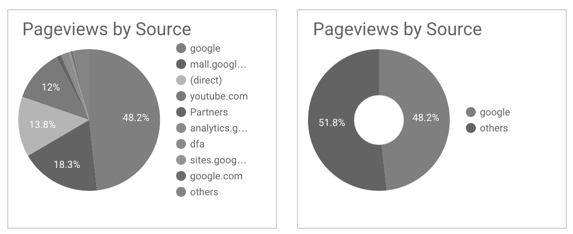
添加图表
添加新图表或选择现有图表。然后,使用属性面板配置图表的设置标签页和样式标签页属性,以分别设置图表数据和设置图表样式。
设置图表数据
属性面板的设置标签页中的选项用于确定图表数据的组织和显示方式。
数据源
数据源提供组件与底层数据集之间的连接。
- 如需更改图表的数据源,请点击当前数据源名称。
- 如需查看或修改数据源,请点击
 修改数据源图标。(您必须至少拥有查看者权限才能看到此图标。)
修改数据源图标。(您必须至少拥有查看者权限才能看到此图标。) - 点击混合数据,即可在同一图表中查看来自多个数据源的数据。详细了解数据混合。
维度
维度是数据类别。维度值(维度包含的数据)是类别的名称、说明或其他特征。
饼图可以包含一个维度。
展开细目
此选项会显示在支持它的图表上。
下钻功能可让观看者在图表中显示更多详细信息。开启下钻开关后,您添加的每个维度都会成为您可以下钻的另一个详细信息级别。详细了解图表下钻。
指标
指标用于衡量维度中包含的内容,并为图表提供数值比例和数据序列。
指标是来自底层数据集的汇总,或者是隐式或显式应用 COUNT()、SUM() 或 AVG() 等汇总函数的结果。指标本身没有定义一组值,因此您无法像使用维度那样按指标进行分组。
饼图可以包含一个指标。
可选指标
您可以添加可选指标,方法是:开启可选指标开关,然后从添加指标字段选择器中选择指标。您还可以点击数据面板中字段列表中的指标,然后将其放置在可选指标选择器中。
指标滑块
开启指标滑块开关,以便向图表中添加指标滑块。
过滤
过滤条件通过包含或排除您指定的值来限制组件中显示的数据。详细了解过滤属性。
过滤选项包括:
- Filter name:点击现有过滤器即可进行修改。将鼠标悬停在过滤条件名称上,然后点击 X 将其删除。
- 添加过滤条件:点击此选项可为图表创建新过滤条件。
日期范围维度
如果您的数据源包含有效的日期维度,系统会显示此选项。
日期范围维度用作限制图表日期范围的基础。例如,如果您为图表设置了日期范围属性,或者报告查看者使用日期范围控件来限制时间范围,则系统会使用此维度。
默认日期范围过滤条件
借助默认的日期范围过滤条件,您可以为单个图表设置时间范围。
默认日期范围过滤条件选项包括:
- 自动:使用默认日期范围,该范围由图表的数据源决定。
- 自定义:您可以使用日历微件为图表选择自定义日期范围。
排序
图表设置面板中的排序选项用于控制默认排序行为。您可以选择图表数据源中的任何指标或图表中显示的任何维度作为主要排序字段。
图表互动
在图表上启用交叉过滤选项后,该图表会充当过滤控件。您可以通过点击或在图表上拖动鼠标来过滤报告。详细了解交叉过滤。
借助更改排序选项,报告查看者可以更改图表的排序方式。
设置图表样式
样式标签页中的选项用于控制图表的整体呈现效果和外观。
图表标题
开启显示标题开关,为图表添加标题。Looker Studio 可以自动生成图表标题,您也可以为图表创建自定义标题。您还可以自定义标题的样式和位置。
自动生成
此选项默认处于启用状态。启用自动生成后,Looker Studio 会根据图表类型和图表中使用的字段生成标题。如果您更改图表类型或对图表中使用的字段进行更改,系统会自动更新生成的标题。
如需向图表添加自定义标题,请在标题字段中输入标题。此操作将关闭自动生成设置。
标题选项
启用显示标题设置后,您可以使用以下标题选项:
- 标题:提供一个文本字段,报告编辑者可以在其中输入图表的自定义标题。
- 字体系列:设置标题文字的字体类型。
- 字体大小:设置标题文字的字体大小。
- 字体颜色:设置标题文字的字体颜色。
- 字体样式选项:为标题文字应用粗体、斜体或下划线样式。
- 顶部:将图表标题放置在图表顶部。
- 底部:将图表标题放置在图表底部。
- 左侧:将图表标题与图表的左侧对齐。
- 居中:使图表标题水平居中。
- 右侧:将图表标题与图表的右侧对齐。
饼图
此部分用于控制图表的整体外观和布局。
切片
确定要显示的切片数量。如果所选维度包含的值多于切片数量,系统默认会将多余的值汇总到“其他”类别中。
归入“其他”
开启将其他结果归为一组开关,可将超出指定切片限制的结果汇总到一个切片中,该切片的标签为其他。启用此设置后,您可以将各个分支与其余结果的上下文进行比较。
将其他人归为一组 默认处于启用状态。
Slice 内边距
确定图表各切片之间的间距大小。将滑块从左向右滑动,可增加各个切片之间的间距。通过将控件从右向左滑动,减小各个切片之间的间距。
内半径
确定图表中心孔的大小。将控件从左向右滑动,以增大孔洞的大小。将控件从右向左滑动,即可减小孔洞的大小。
边框半径
确定饼图切片的曲率半径。将边框半径设为 100 可创建花瓣形状。
颜色指定方式
这些选项控制着数据的着色方式:
- 单色:选择此选项后,数据序列将以单一颜色的不同深浅度显示。否则,图表会根据您的报告主题以多种颜色显示。您可以使用颜色选择器设置特定颜色。
- 切片顺序:使用当前主题根据数据在图表中的位置为数据着色。此选项侧重于数据的排名,而非数据的身份。您可以使用每个数据序列的颜色选择器来设置特定颜色。
- 维度值:此选项会使用维度值颜色映射中指定的颜色为图表中的每个维度值着色。此选项可确保您的数据始终使用相同的颜色,无论该数据在图表中的位置如何。
详细了解如何为数据着色。
标签
这些选项用于控制数据标签的外观:
- 饼图切片字体颜色:设置饼图切片内数据标签的颜色。
- 字号:设置饼图切片内的数据标签的大小。
- 饼图切片字体:设置饼图切片内数据标签的字体系列。
- 切片标签:决定切片标签的样式。这些选项包括:
- 无:不显示任何标签。
- 百分比(默认):显示每个切片的百分比值。
- 标签:显示维度值。(您可能需要增加图表大小,才能显示更长的值。)
- 值:显示指标值。
- 文字对比度:自动设置字体颜色,以提高数据标签的可读性。您可以从四种对比度级别中进行选择:无、低、中或高。
图例
这些选项用于确定图表图例的位置和外观:
- 显示图例:启用后,显示图表图例。
- 位置:设置图例的位置。
- 对齐方式:设置图例相对于所选位置的对齐方式。
最大行数:设置图例使用的行数。如果序列数量较多,需要多行才能显示,您可以点击 < 和 > 箭头来显示溢出的项。
字体系列:设置图例字体的字体类型。
字体大小:设置图例字体的尺寸。
字体颜色:设置图例字体的颜色。
背景和边框
这些选项用于控制图表背景容器的外观:
- 背景:设置图表背景颜色。
- 不透明度:设置图表的不透明度。100% 的不透明度会完全隐藏图表后面的对象。0% 的不透明度会使图表不可见。
- 边框颜色:设置图表边框颜色。
- 边框圆角:为图表背景添加圆角边框。当半径为 0 时,背景形状具有 90° 的角。边框半径为 100° 时,会生成圆形。
- 边框粗细:设置图表边框线的粗细。
- 边框样式:设置图表边框的线条样式。
- 添加边框阴影:为图表的下边框和右边框添加阴影。
图表标题
借助图表标题,查看者可以对图表执行各种操作,例如导出数据、上钻或下钻,或者对图表进行排序。图表标题选项包括:
- 图表标题:控制图表标题在图表中的显示位置。图表标题选项包括以下各项:
- 不显示:系统永远不会显示标头选项。请注意,报告查看者始终可以通过右键点击图表来访问这些选项。
- 始终显示:始终显示标题选项。
- 悬停时显示(默认):当您将指针悬停在图表标题上时,系统会显示三个竖直排列的点。点击这些选项即可访问标题选项。
- 标题字体颜色:设置图表标题选项的颜色。
重置为报告主题
点击重置为报告主题,将图表设置重置为报告主题设置。

